Koe tavallinen PhotoRobot Controls -sovelluksen työnkulku
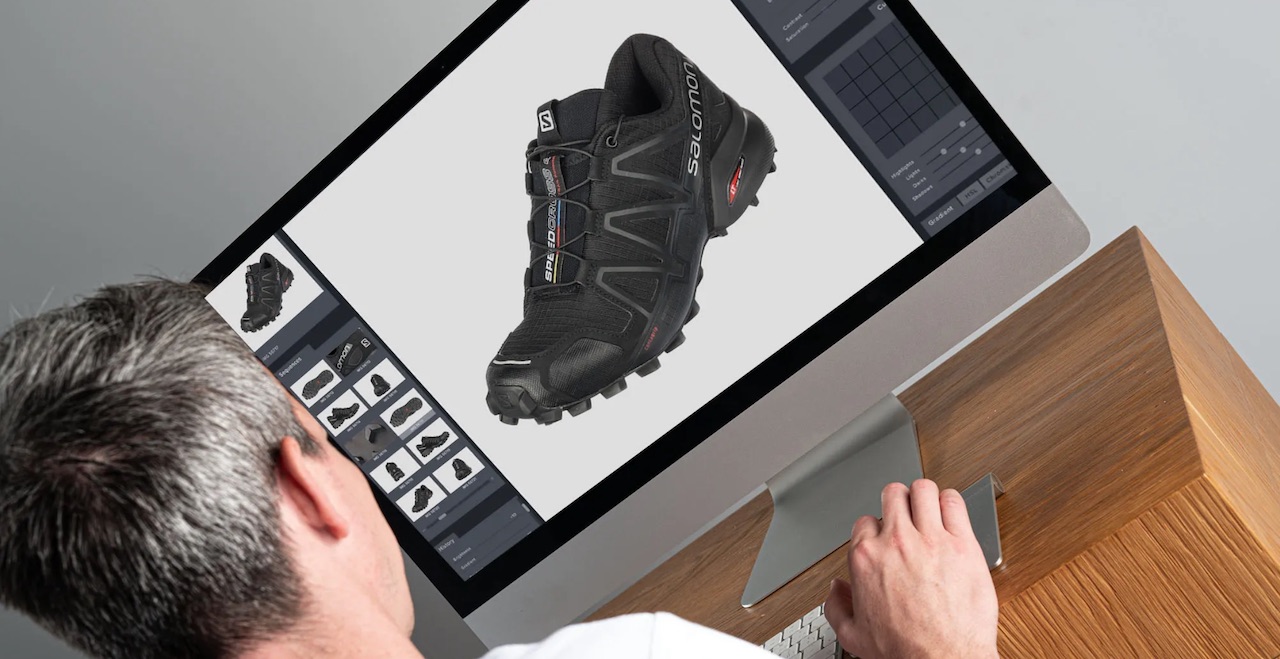
Käy virtuaalisesti läpi tuotannon vakiotyönkulku käyttämällä PhotoRobot laitteistoa ja _Controls ohjelmistoa studiossa.
PhotoRobot _Controls-sovelluksen työnkulun esittely
Mikä on esimerkki tavallisesta studiotyönkulusta, joka käyttää PhotoRobot-automaattisia valokuvausjärjestelmiä ja Controls-sovellusta? Ymmärtääksesi aloita PhotoRobot-pohjaisesta studion perusasetuksista.
- Vakiotyönkulku integroi viivakoodinlukijatekniikan kohteiden ja esiasetettujen koodien skannaamiseen.
- CubiScan-mitoitusjärjestelmä on läsnä tuotteiden punnitsemiseksi ja mittaamiseksi sekä metatietojen automaattiseksi luomiseksi.
- Hyllykoodien käyttö mahdollistaa nimikkeiden lajittelun luokkiin sieppaus- ja jälkikäsittelyasetusten mukaan.
- PhotoRobot robotisoi kuvankaappauksen (tai videon tallentamisen) esiasetuksilla yhdellä komennolla.
- Automaattinen jälkikäsittely tapahtuu pilvessä taustalla, joten tiimit voivat välittömästi aloittaa uusien kohteiden kuvaamisen.
- Lisävarusteena on tuki käsivaralta pidettävien ja yksityiskohtaisten kuvien ottamiseen iPhonella, kun muut työasemat ovat samanaikaisesti käytössä.
- Julkaiseminen globaaliin CDN:ään tai API-integraation kautta tapahtuu automaattisesti, ilman tuotannon keskeytyksiä.
Tämä on mahdollista robottien, kameroiden, valojen, tietokoneiden, iPhonen, jälkikäsittelyn, kuvantoimituksen ja API-liitettävyyden ohjelmistointegraation ansiosta. Tutustu itse työnkulun jokaiseen vaiheeseen alla. Tarjoamme yksinkertaisen mutta täydellisen esittelyn tavallisesta PhotoRobot-studiotuotannosta.
1 - Valitse työtila ohjelmistosta
Tavallisen PhotoRobot-työnkulun ensimmäinen vaihe on ohjelmistotyötilan valitseminen Controls-sovelluksessa.
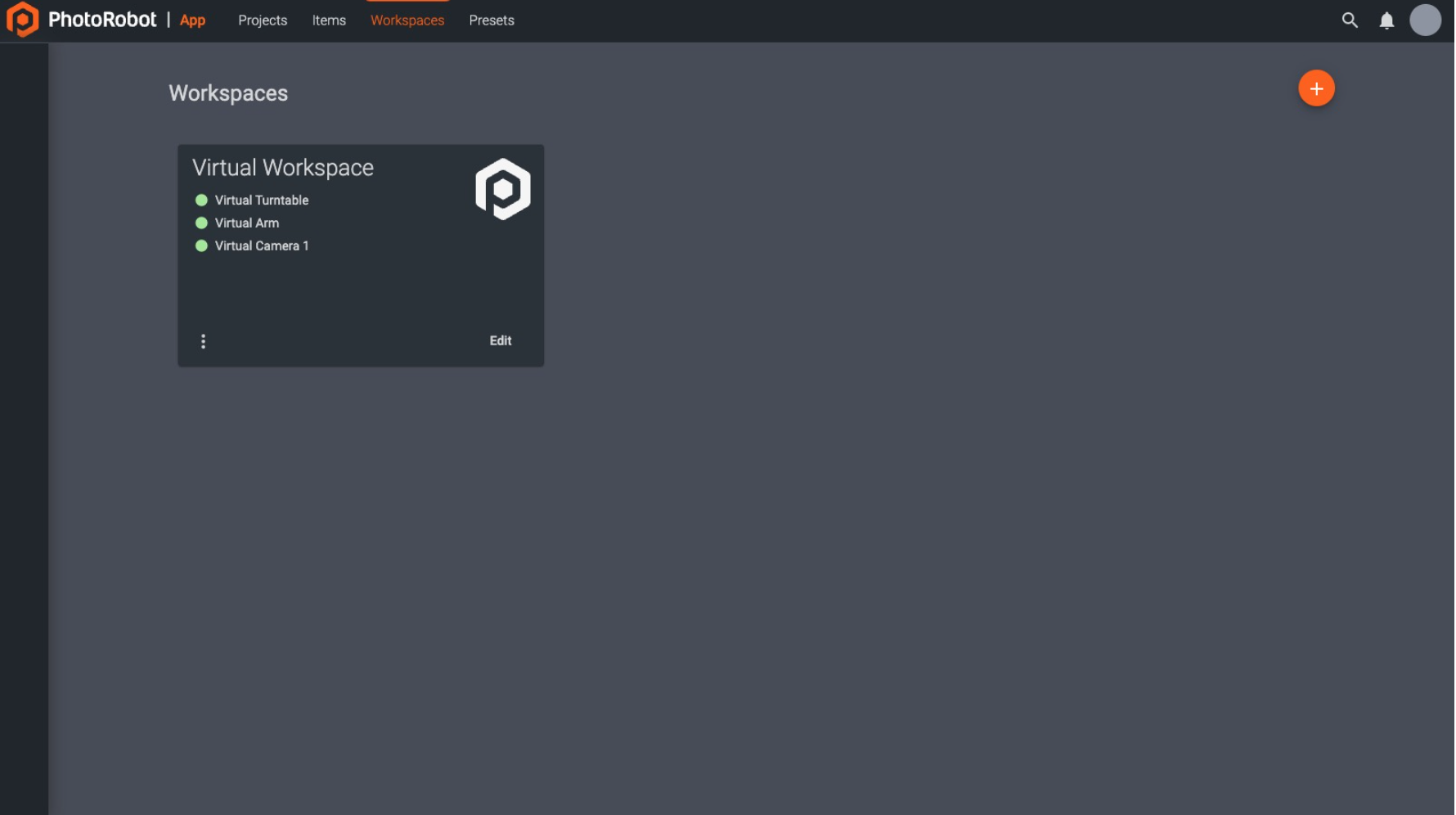
Ohjelmistossa PhotoRobot Workspaces ovat muokattavissa olevia laitteistoluetteloita tiettyihin valokuvauksiin. Työtila kertoo ohjelmistolle muun muassa, mikä järjestelmä on käytössä. Työtilan määrittäminen yhdistää ohjelmiston järjestelmään, joka voi olla yksi tai useampi PhotoRobot-moduuli. Tämä sisältää kameroiden, studiovalojen ja muiden valokuvaustarvikkeiden liittämisen.
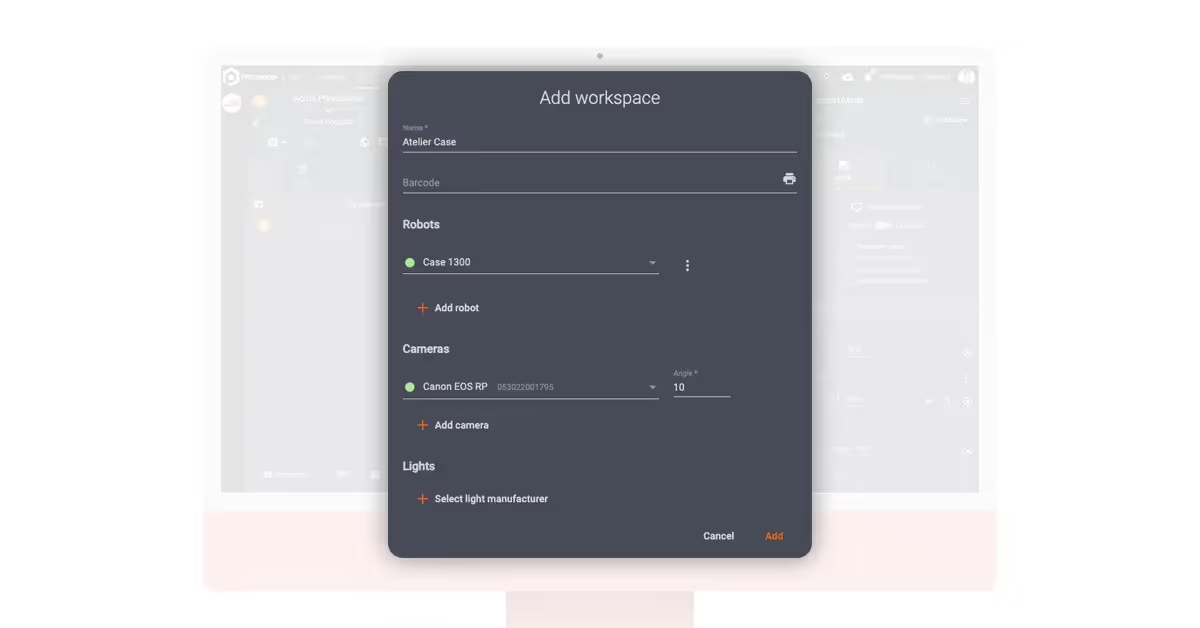
Työtila mahdollistaa robottien, laserasetusten, valoasetusten ja sieppausasetusten täydellisen konfiguroinnin. Jos kuitenkin käytät moduulia, jossa on robottikäsivarsi tai monikameralaitteisto, kaikkien kulmien kuvausasetukset ovat täysin automaattisia. Kaikki PhotoRobot-laitteet muodostavat yhteyden saman lähiverkon kautta työasematietokoneen kanssa, kun taas kamera liitetään tietokoneeseen USB:n kautta. Laitteet kommunikoivat ja aktivoituvat sitten ohjelmistotyötilan kautta.
2 - Tuo kuvausluettelo
Työtilan määrittämisen jälkeen tyypillisen PhotoRobot-työnkulun toinen vaihe on kuvausluettelon tuominen.
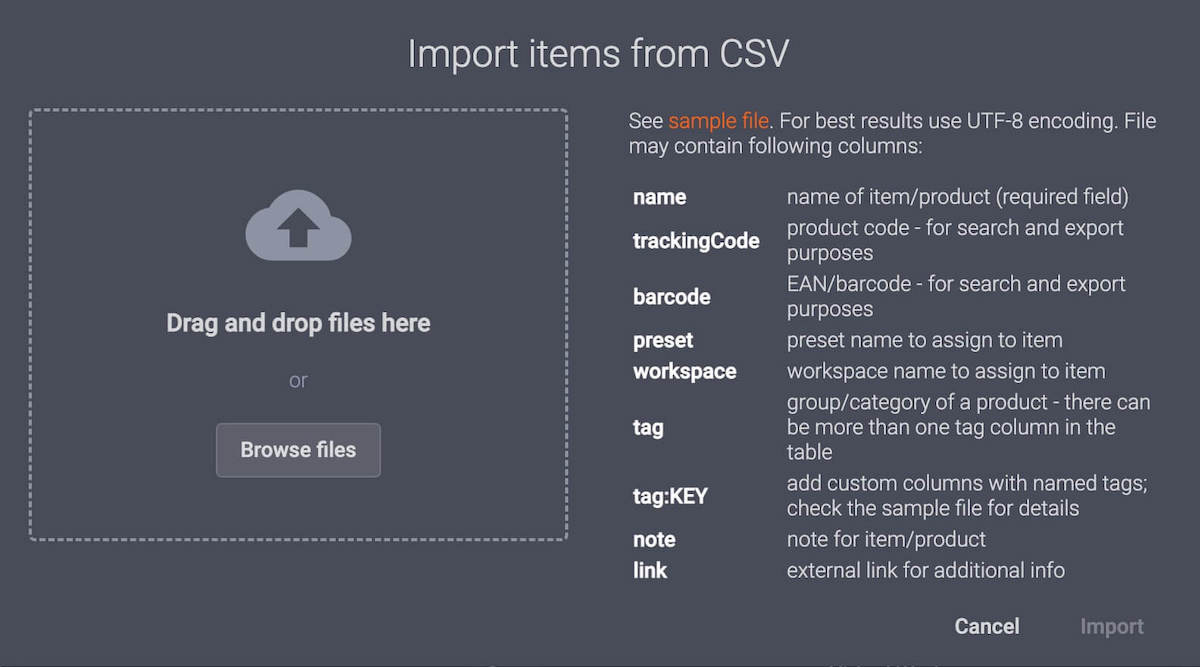
Tämä tapahtuu usein CSV-tiedoston tuonnin kautta. CSV-tuonnin avulla PhotoRobot-operaattorit voivat luoda kohteen määrityksineen Excelissä tuotavaksi järjestelmään. On kuitenkin myös mahdollista skannata viivakoodeja varaston vahvistamiseksi, tuotteiden tunnistamiseksi ja nimikkeiden automaattiseksi vastaanottamiseksi. Yhdessä CubiScan-mitoitusjärjestelmien kanssa tiimit voivat sitten tallentaa automaattisesti tuotteiden painot ja mitat sekä automatisoida valokuvaussekvenssit. Tämä on sen lisäksi, että se tuottaa arvokasta tietoa tuotekuvien rinnalla.

Se on myös yksi monista tavoista, joilla PhotoRobot yksinkertaistaa ja nopeuttaa valokuvastudion rutiineja. Ihmisen vuorovaikutus työaseman tietokoneen kanssa on vähemmän ja prosessit nopeutuvat, koska studiossa liikkuu vähemmän. Samaan aikaan ampumalistat ovat täysin muokattavissa järjestelmässä konfiguroitavilla muuttujilla. Operaattorit voivat määrittää nimiä, seurantakoodeja, viivakoodeja, esimäärityksiä, työtiloja, tunnisteita, hyllykoodeja, muistiinpanoja ja linkkejä mihin tahansa nimikkeeseen.
3 - Vahvista tuotteen vastaanotto
Kuvausluettelon tuonnin jälkeen seuraava vaihe on esineiden vastaanottamisen vahvistaminen studiossa.

Tämä tapahtuu juuri ennen kappaleiden punnitsemista ja mittaamista. Prosessiin kuuluu vain tuotteiden kuljettaminen läheiselle robottityöasemalle ja sitten viivakoodien skannaus tuotteen vastaanottamisen vahvistamiseksi. Järjestelmä merkitsee automaattisesti studiossa olevan kohteen ja vahvistaa välittömästi viivakoodin skannauksen jälkeen. Jos tuotteissa ei ole viivakoodeja, on myös mahdollista luoda ja tulostaa yksilöllisiä viivakoodeja eri nimikkeille.
Lisäksi ohjattu valokuvastudion työnkulkuohjelmisto voi yksinkertaistaa koko prosessia tuotantolinjan käyttäjille entisestään. Jokaiselle tuotteelle voi olla ohjeita sen vastaanottamisesta järjestelmään mittaamiseen, valmisteluun, sieppaamiseen ja tuotteen palauttamiseen. Näin kuka tahansa inhimillinen lahjakkuus voi jopa minimaalisella koulutuksella luoda nopeasti uudelleen tuotannon työnkulkuja.
4 - Punnitse ja mittaa tuotteet CubiScanilla
Tuotannon vakiotyönkulun neljäs vaihe sisältää CubiScan-mitoitusjärjestelmän käytön.

CubiScan on valinnainen laite PhotoRobot-käyttöisessä studiossa, mutta sen käyttö mahdollistaa korkeamman automaatiotason ja yleisen tuottavuuden. Laite on laajalti suosittu automaation käyttöönotossa lähetys- ja vastaanottolinjoilla. Se punnitsee ja mittaa nimikkeitä (metreinä tai brittiläisinä yksiköinä) ja tuottaa automaattisesti arvokasta tietoa jokaisesta tuotteesta.
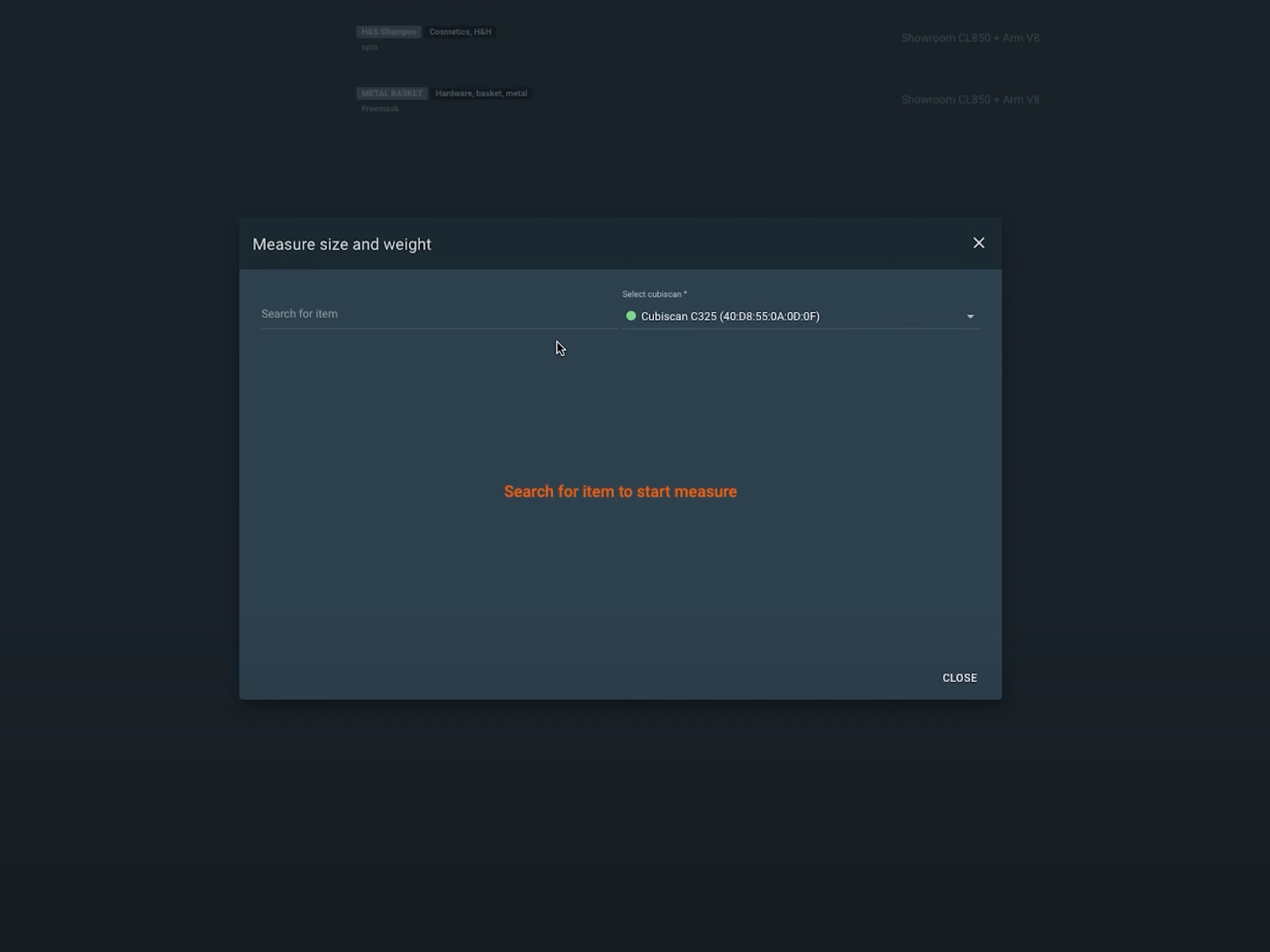
Tämä mahdollistaa nimikkeiden automaattisen sieppaamisen niiden omien mittojen ja mittojen mukaan. Tiedot toimivat myös automatisoidakseen robottikäsivarren nostamisen kohteen keskelle ennen robotisoidun kaappauksen alkamista. Lisäksi kaikki tieto on välittömästi tietokannassa, jossa tuotetiedot voidaan julkaista automaattisesti kuvien ohella.
5 - Lajittele kohteet ohjelmistohyllyille esiasetuksilla
Kun nimikkeiden vastaanotto, punnitus ja mittaus on valmis, seuraava vaihe on nimikkeiden lajittelu luokkiin hyllykoodien avulla.
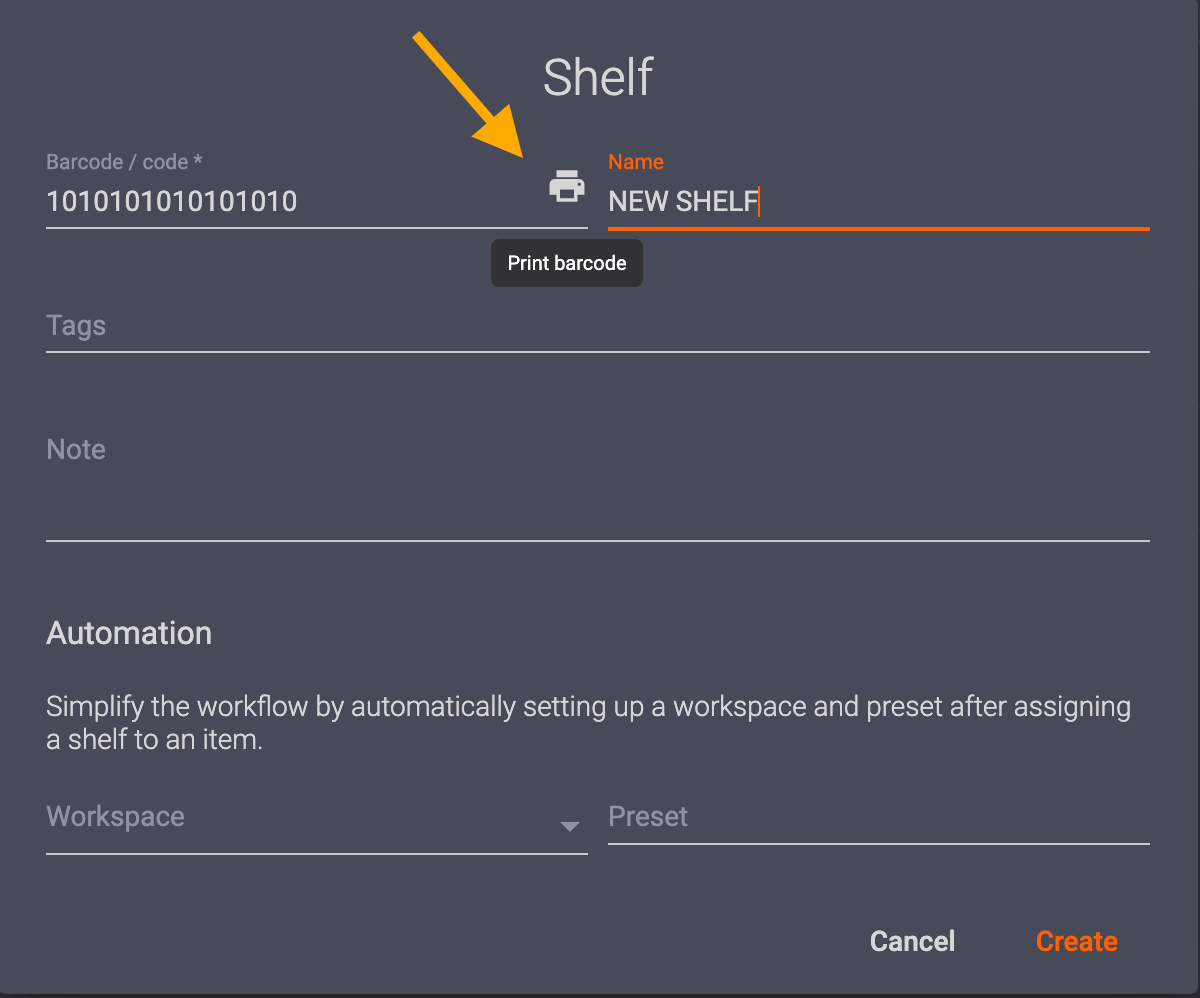
Hyllykoodit ovat tapa tallentaa järjestelmään konfiguroitavia valokuvausasetuksia ja esiasetuksia samantyyppisille tuotteille. Kohdeluokat voivat sisältää väriä, läpinäkyvyyttä, kokoa ja monia muita valokuvaominaisuuksia. Tämän jälkeen on mahdollista tulostaa yksilöllisiä hyllykoodeja lajitellakseen järjestelmässä olevia tuotteita niiden automaattisen valokuvauksen ja jälkikäsittelyn esiasetusten mukaan. Sinun tarvitsee vain skannata ensin tuotteen viivakoodi ja sitten skannata sitä vastaava hyllykoodi määrittääksesi sen asetukset.

Tällä tavalla studiot voivat sijoittaa hyllykoodeja telineisiin, kärryihin tai mihin tahansa lähelle, jossa ne valmistelevat esineitä valokuvausta varten. Mitä lähempänä robottityöpistettä, sitä nopeammaksi tuotantolinja tulee. Studioilla on usein hyllykoodeja, joilla voit lajitella kohteita tyylioppaiden, erilaisten esiasetusten, objektien lavastuksen, kuvapeittokuvan ja muiden mukaan. Jokainen hyllykoodi on täysin muokattavissa, joten se riippuu vain valokuvattavien tuotteiden tyypeistä.
6 - Tunnista robotisoitua sieppausta varten käytettävä kohde
Tuotelajittelun jälkeen valokuvattavaksi valmiin tuotteen tunnistaminen vaatii vain sen viivakoodin skannauksen.

Tämä antaa järjestelmälle automaattisesti ohjeet nimikkeen robotisoituun talteenottoon ja jälkikäsittelyyn. Tämä voi sisältää kaikki tuotteen hyllykoodin esiasetukset, kuten kamera- ja valoasetukset sekä tallennettavat lähdöt. Esiasetukset voivat esimerkiksi sisältää ohjeita, joiden avulla järjestelmä voi poimia tiettyjä 2D-kuvia samanaikaisesti 360 asteen pyöräytyksellä.
Se voi myös sisältää vaiheita useiden kohteiden robotisoituun kaappaamiseen kohteen ympärillä 3D-pyörimistä tai 3D-mallikuvausta varten. Näiden ohjeiden avulla sinun tarvitsee vain asettaa esine kääntöpöydälle. Sen jälkeen automaatio ottaa haltuunsa koko kuvauksen ja jälkituotannon.
7 - Lavasta esine 360-levysoittimella
Seuraavaksi esineiden lavastaminen valokuvausta varten ja kääntöpöydän kohdistaminen robottikäsivarteen on helppoa laserohjatun kohteen sijoittamisen avulla.
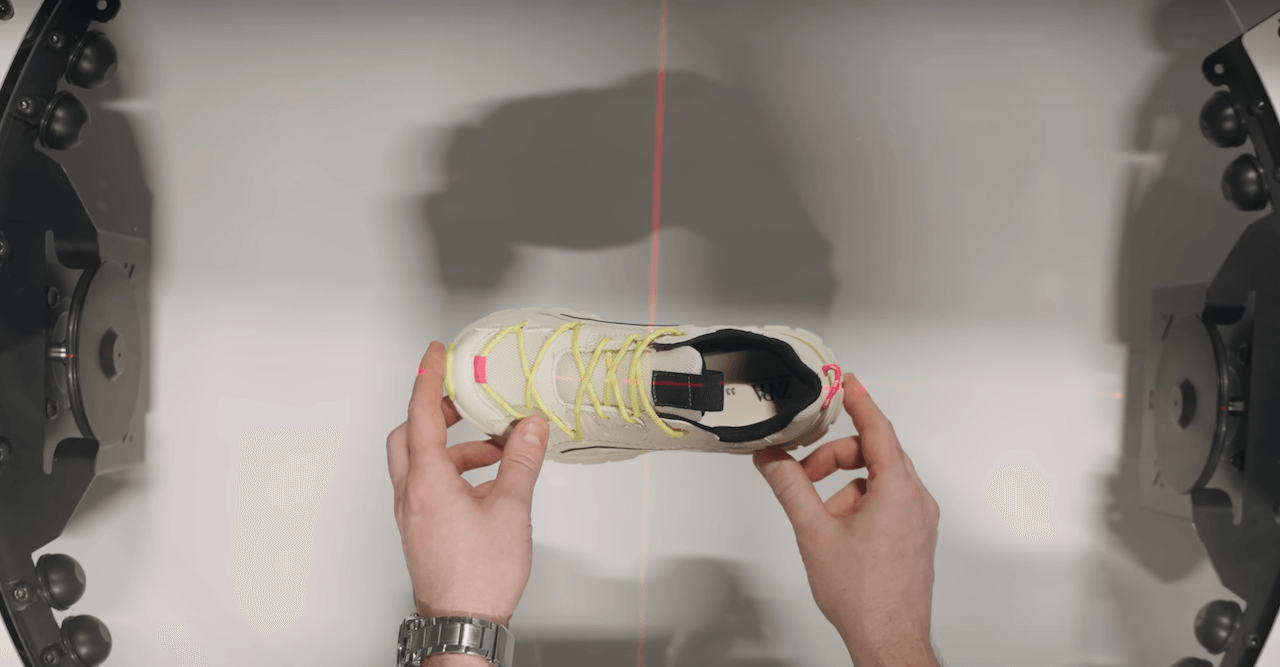
PhotoRobot 360 -levysoittimissa ja robottikäsivarsissa on laserpaikannusjärjestelmät koneiden ja esineiden nopeaan kohdistamiseen. Nämä auttavat virtaviivaistamaan objektin valmisteluprosessia ja varmistamaan, että robottivarsi ja 360-levysoitin ovat täydellisessä linjassa. Laserit tarjoavat ristilaserin, joka sijoittaa esineet nopeasti levysoittimen levyn keskelle valokuvausta varten. Lisäksi heti kun kuvausjakso alkaa, laserit sammuvat automaattisesti.
Nämä objektien paikannusjärjestelmät ovat erityisen hyödyllisiä 360 asteen tuotekuvauksen automatisoinnissa. Tarkkuus on ratkaisevan tärkeää automaation toimivuuden varmistamiseksi ja jälkikäsittelyn tarpeen rajoittamiseksi tai poistamiseksi.
8 - Automatisoi kohteen sieppaus
Sieppausprosessin aloittaminen vaatii vain viivakoodin skannauksen, yhden napsautuksen tai välilyönnin napauttamisen.
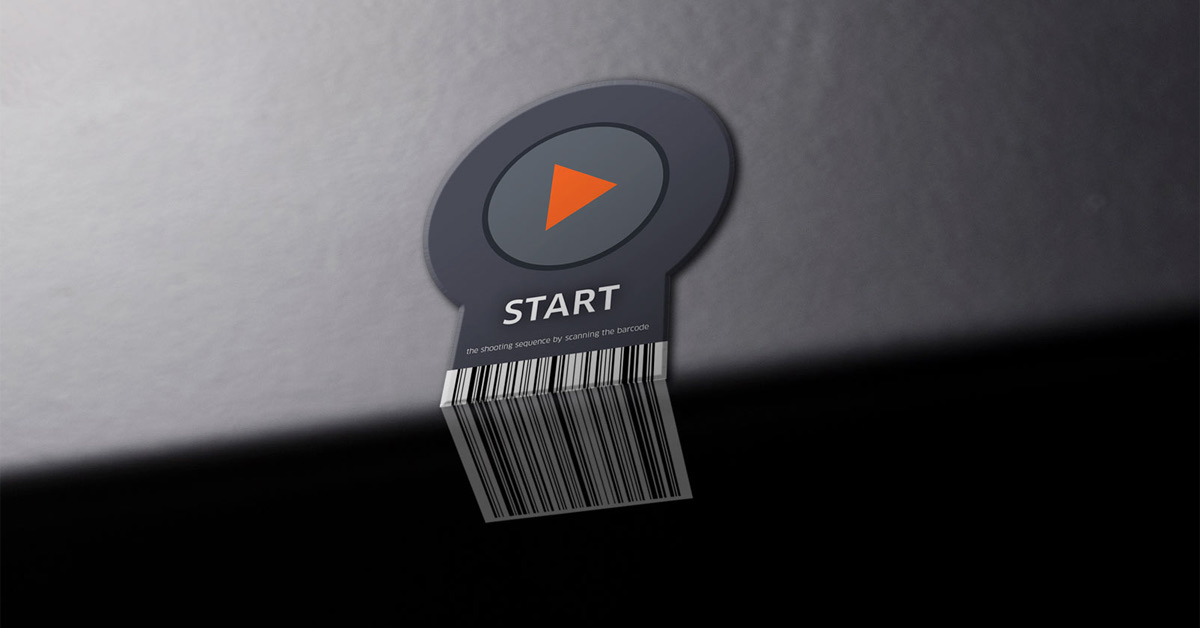
Yleensä robottityöasemassa on aloitusviivakoodi, joka aloittaa robotisoidun sieppaussekvenssin heti tuotteen vaiheistamisen jälkeen. Tai käyttäjä aloittaa sieppauksen työaseman tietokoneella. Sarjan aloittaminen sammuttaa laserpaikannusjärjestelmän ja käynnistää kameran automaattisen pystysuuntaisen säädön. Kameran vaakataso kohdistuu kohteen korkeuden absoluuttiseen keskipisteeseen. Tämäkin on täysin automaattista ja CubiScanin aiempien kohteen mittojen mittausten mukaan.

Kameran säätämisen jälkeen studiovalot, robottiprosessit ja kuvausasetukset käynnistyvät automaattisesti. Nämä noudattavat järjestelmän esiasetettuja komentoja. Muiden toimintojen ohella esiasetukset ohjaavat levysoitinta aloittamaan pyörimisen ja laukaisemaan etäkaappauksen synkronoidusti voimakkaiden välähdysten kanssa. Kaikki kameran asetukset toimivat esiasetusten mukaisesti, kun taas stroboskooppivalot pystyvät myös estämään liikkeen epäterävyyden. Liike-epäterävyyden estäminen mahdollistaa 360 kierroksen nopean kaappaamisen ilman, että levysoittimen pyörimistä tarvitsee pysäyttää.
Samaan aikaan robottikäsivarsi pystyy liikkumaan pystyakselia pitkin automatisoidakseen useiden korkeusrivien kaappaamisen. Tämä tuottaa monirivisiä 3D-kierroksia ja mahdollistaa 3D-objektimallien nopean luomisen. Jos tallennat 360 asteen tuotevideota, on myös mahdollista automatisoida kameran liike esiohjelmoitavilla aikajanoilla. Aikajanat yhdistävät objektin pyörimisen kameran heilahteluun luodakseen esimerkiksi lentävän kameravaikutelman nopeilla tai hitailla sekvensseillä.
9 - Käsittele pilvessä kysymättä
Sieppausjakson jälkeen laserit kytkeytyvät takaisin päälle, ja pilven jälkikäsittely alkaa taustalla kysymättä.
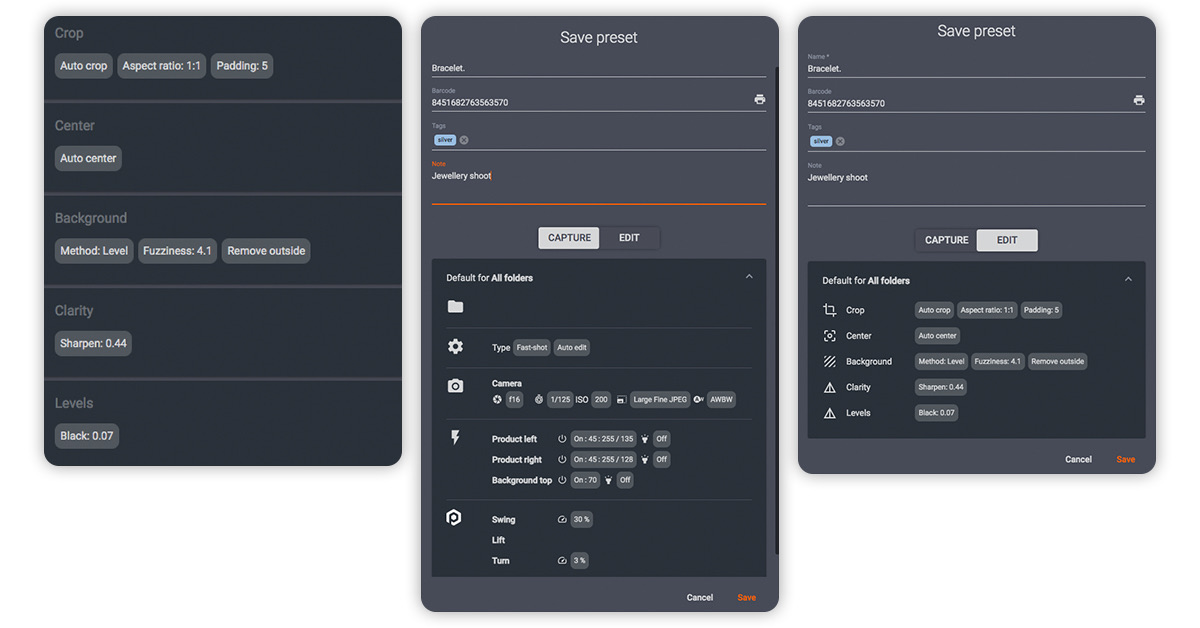
Jälkikäsittely pilvessä vapauttaa paikallisen tietokoneen, jotta uusi sieppausprosessi voidaan aloittaa välittömästi. Alkuperäisten kuvien varmuuskopiointi on automaattista, kun taas taustan poisto ja kuvan optimointi suoritetaan esiasetusten mukaan. Esiasetukset ohjaavat ohjelmistoa tallentamaan tiedostot joko paikallisesti jaettuun kansioon tai lataamaan ne pilveen automaattisesti. Esiasetukset voivat myös julkaista tiedostoja heti kuvankaappauksen jälkeen PhotoRobot Cloudiin tai API:n kautta verkkokaupan vientisyötteisiin.
Tällä tavoin ihmisen panosta tarvitaan erittäin vähän tai ei ollenkaan. Tuotteen seuraava työnkulku voi alkaa heti, kun yksi sieppausjakso on valmis. Operaattorit voivat lavastaa seuraavan kohteen levysoittimelle tai ottaa tarvittaessa käsivaralta ja yksityiskohtaisia kuvia.
10 - Aloita seuraavan tuotteen työnkulku
Kun jälkituotanto tapahtuu taustalla, käyttäjät voivat aloittaa välittömästi seuraavan tuotteen työnkulun.
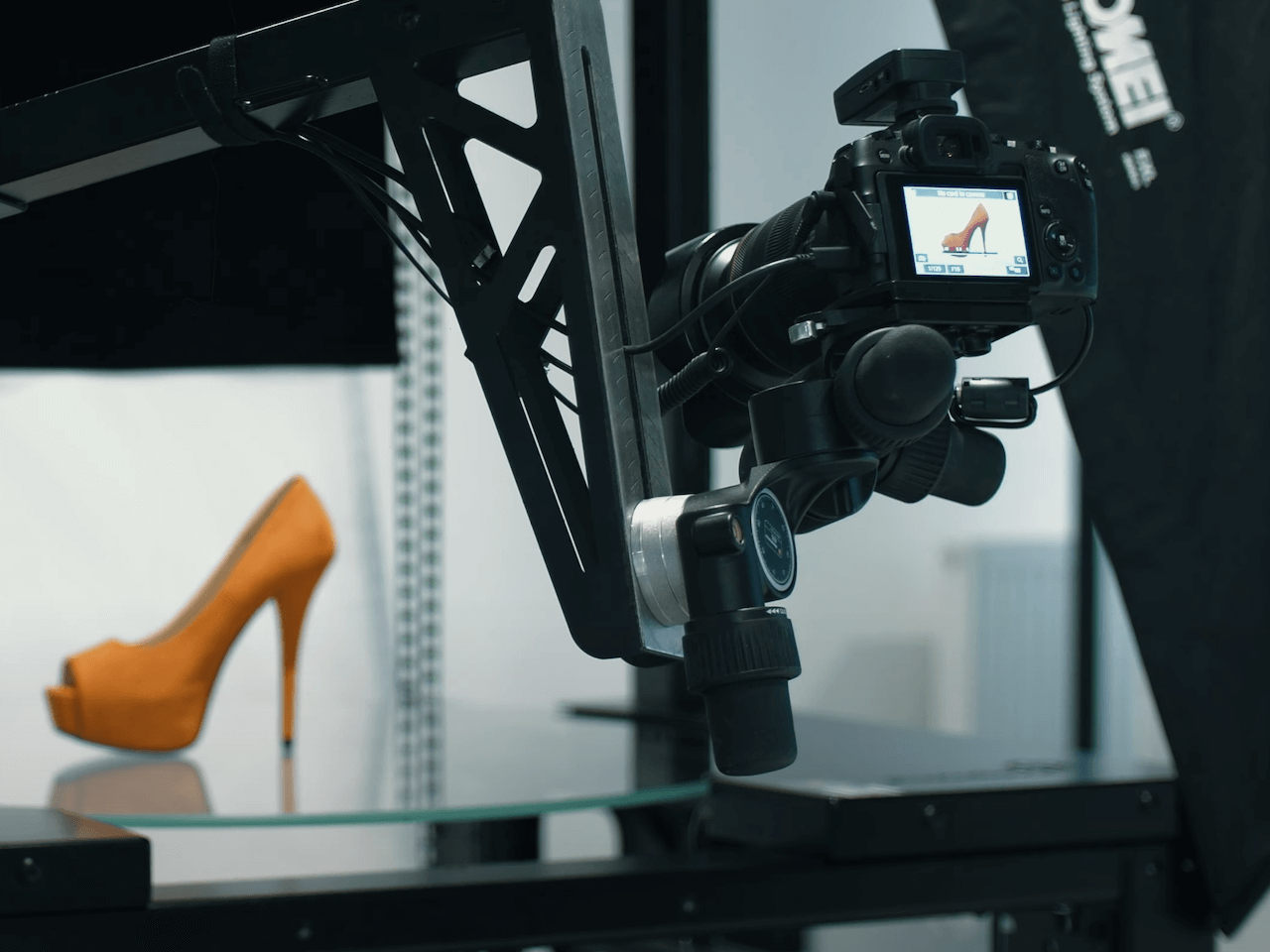
Levysoittimen ja robottivarren laserit käynnistyvät automaattisesti uudelleen, joten kohteen vaiheistuksesta tulee nopea ja toistettava prosessi. Työnkulun luominen uudelleen edellyttää kuitenkin vain hyllykoodien, tuotekoodien ja aloitusviivakoodin nopeaa skannausta. Robotisoitu sieppaus on jälleen automaattinen CubiScanin tunnistetun kohteen mittausten sekä sieppaus- ja jälkikäsittelyasetusten mukaan.
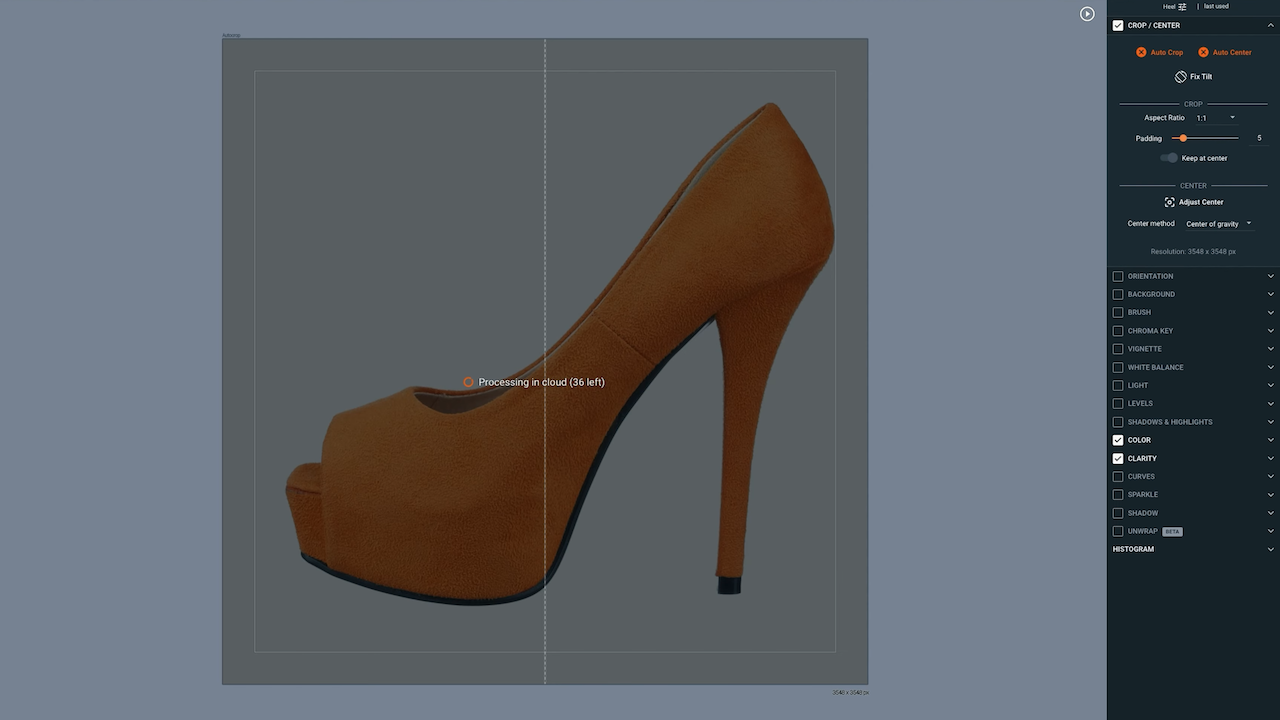
Koko ajan ensimmäisen tuotteen kuvat ovat jälkikäsiteltyjä, ja ne ovat usein verkkovalmiita julkaistavaksi minuutin kuluessa kaappauksesta. Tämä sisältää useita lähtöjä rinnakkain: 360 kierroksia, 2D-still-kuvia, 3D-kierroksia, 3D-malleja ja 360 asteen tuotevideoita. Siellä on myös automaattinen tiedostojen nimeäminen ja lukuisat digitaalisen omaisuudenhallinnan esiasetukset sujuvan toimituksen takaamiseksi.
Joissakin tapauksissa tuotantolinjat voivat myös ottaa iPhone-tuotekuvia, jos käytät PhotoRobot Touchia työnkulussa. Nämä valokuvat ja muut kädessä pidettävät kuvat tuodaan suoraan järjestelmään automaattista jälkikäsittelyä ja julkaisua varten muiden resurssien ohella.
11 - Kaappaa yli 500 kohdetta joka vuoro
Kun jokaisen työpisteen tuotantoaika on noin 1 minuutti tuotetta kohden, se on lähes 500 tuotetta 8 tunnin vuorossa.

Tämä sisältää täydet sarjat automaattisesti jälkikäsiteltyjä tulosteita: tuotekuvagalleriat, packshot-valokuvaus ja 360s. Tuhansien laitteiden tuotanto on mahdollista yhdessä vuorossa, jopa luonnollisissa varastoympäristöissä ilman ilmastointia. Kuvittele nyt suuri tuotantohalli, jossa on 60+ robottityöasemaa. Ne mahtuvat noin 25 000 neliömetrin tilaan. Kaikki nämä järjestelmät on myös mahdollista liittää yhteen yhden ohjelmistoliittymän ohjauksella.
Jos sitten yksi työpiste kuvaa 500 tuotetta 8 tunnin vuorossa, se tarkoittaa karkeaa 30 000 nimikettä vuorossa 60+ koneella. Kahdessa 8 tunnin työvuorossa se on yli 60 000 kuvattua esinettä päivässä. Tuotokset ovat usein verkkovalmiita, joten suurin osa kuvista on julkaistavissa välittömästi. Tuotanto ei tietenkään aina mene 100 % suunnitelmien mukaan, mutta PhotoRobot-asiakkailla on omakohtaista kokemusta näiden volyymien tuotosten saavuttamisesta. Kuvittele, että kuvaat 40 000 muotituotetta päivittäin. Tämä on PhotoRobot-käyttöisen studion kyky.
12 - Palauta tuotteet ohjatuilla ohjelmistotoiminnoilla
Vuoron lopussa ohjatut ohjelmistotoiminnot ohjaavat tuotantolinjan käyttäjiä ampumaluettelon tuotepalautuksen kautta vaihe vaiheelta.
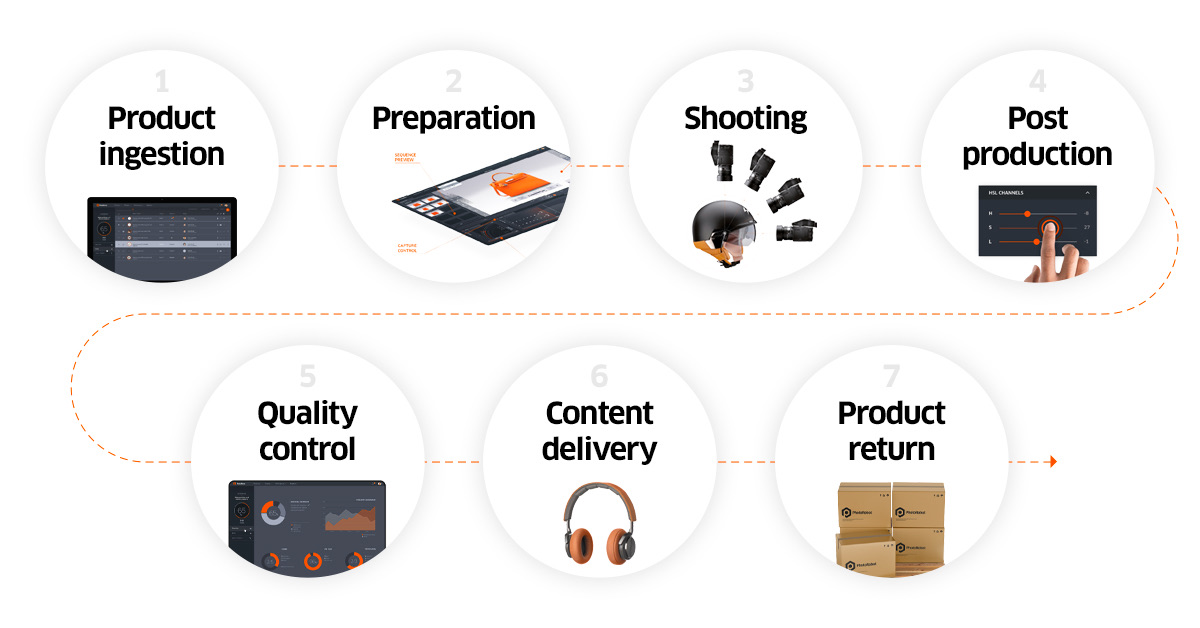
Prosessi on yhtä sujuva kuin tuotteen sisääntulo, ja siinä hyödynnetään viivakoodinlukijoita jokaisen tuotteen palautuksen vahvistamiseen. Tuotteen skannaus vahvistaa automaattisesti tuotteen palautuksen järjestelmässä ja luo myös lähetysluettelon asiakkaalle. Tämä varmistaa, että 100 % esineistä lähtee studiosta 100 % kunkin kohteen valokuvien kanssa.

Älykäs valokuvauksen työnkulkuohjelmisto kaikille yrityksille
PhotoRobot _Controls App tarjoaa asiakkaille suoran pääsyn uusimpiin innovaatioihin heti tuotannon jälkeen. Avaa uusimmat ominaisuudet ja korjaukset jatkuvalla kehityksellä ja jokaisella päivityksellä, joka tukee koko PhotoRobot-ekosysteemiä. Jokaisen yksittäisen asiakkaan ainutlaatuinen kokemus auttaa rakentamaan ohjelmistosta alustan, joka täyttää kaikkien tarpeet. Samalla säilytetään joustavuus tukea minkä tahansa yrityksen valokuvauksen ainutlaatuisia pyyntöjä.




